システム復元ポイントの作成に失敗しました。エラー 0x80070422

システム復元ポイントの作成中にエラー コード0x80070422が表示された場合、Windows 11/10 PC でこの問題を解決する方法は次のとおりです。この問題は主に、一部のサービスがバックグラウンドで実行されていないか、一部のウイルス対策ソフトウェアによってブロックされている場合に発生するため、問題のトラブルシューティングに役立つあらゆる解決策を詳しく説明しました。
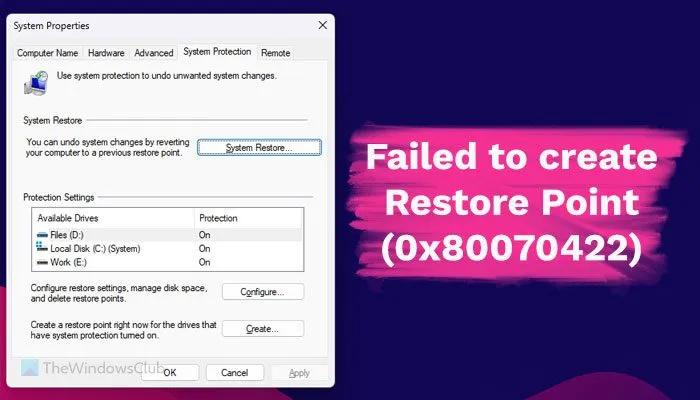
復元ポイントの作成に失敗した (0x80070422) エラーを修正
Windows 11/10 コンピューターが復元ポイントの作成に失敗し、0x80070422 エラー コードが表示される場合は、次の解決策に従ってください。
- サービスを確認する
- ウイルス対策を一時的に無効にする
- ディスク容量を確保する
- CHKDSKを実行する
これらのソリューションの詳細については、読み続けてください。
1] サービスを確認する
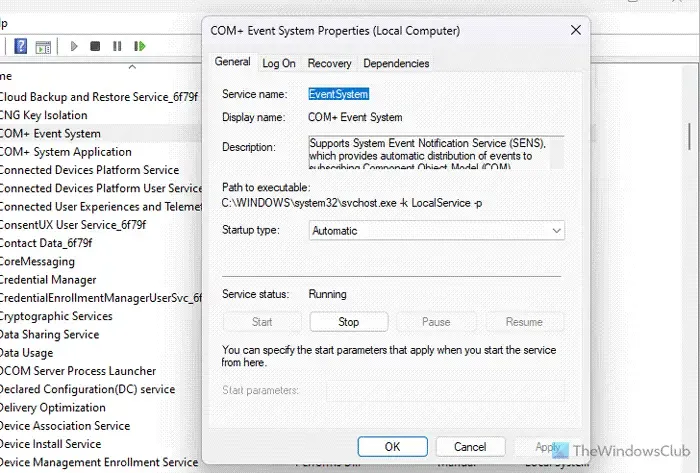
システム復元ポイントを作成するには、バックグラウンドで実行する必要があるサービスがいくつかあります。これらのサービスのいずれかが実行されていない場合、この問題が発生する可能性があります。これらのサービスは次のとおりです。
- COM+ イベント システム
- Microsoft ソフトウェア シャドウ コピー プロバイダー
- リモート プロシージャ コール
- システムイベント通知サービス
- ボリュームシャドウコピー
- Windows バックアップ
これらのサービスが実行されているかどうかを確認するには、タスクバーの検索ボックスでサービスを検索してサービスパネルを開く必要があります。次に、各サービスをダブルクリックしてステータスを確認します。
実行されていない場合は、[スタート]ボタンをクリックする必要があります。
2] ウイルス対策を一時的に無効にする
調査の結果、一部のユーザーは、コンピューターにサードパーティのセキュリティ ソフトウェアまたはウイルス対策アプリケーションがインストールされているためにこの問題に遭遇していることがわかりました。そのため、ウイルス対策を一時的に無効にして、問題が解決するかどうか確認することをお勧めします。
3] ディスク容量を確保する
システム復元ポイントを作成すると、ハードディスクのスペースが消費されます。十分な空き容量がない場合、コンピューターでこの問題が発生する可能性が高くなります。空き容量の要件は、Cドライブまたはシステムドライブにあるデータの量によって異なります。Windowsコンピューターのハードディスクの空き容量を増やして増やす必要があります。
4] CHKDSKを実行する
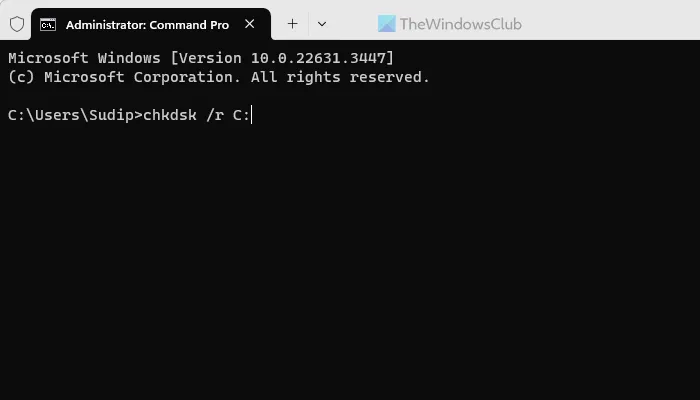
時々、ハード ドライブに不良セクタがある場合にこのエラーが発生することがあります。このため、CHKDSK を実行すると、この問題を解決するのに役立ちます。そのためには、次の操作を実行できます。
- タスクバーの検索ボックスでcmdを検索します。
- 「管理者として実行」をクリックします。
- はいをクリックします
- 次のコマンドを入力します:
chkdsk /r C:
時間がかかる場合があります。プロセスを中断しないでください。
以上です。これらの解決策がお役に立てば幸いです。
エラーコード 0x80070422 を修正するにはどうすればいいですか?
Windows 11/10 のアクティベーション中にエラー コード 0x80070422 が表示された場合は、Windows ライセンス マネージャー サービスの状態を確認し、トラブルシューティング ツールを実行して、有効なインターネット接続があることを確認する必要があります。ただし、Windows の更新中にエラー コード 0x80070422 が表示された場合は、まず更新関連の Windows サービスを確認する必要があります。その後、トラブルシューティング ツールを実行できます。
Microsoft Store エラー 0x80070422 を修正するにはどうすればよいですか?
アプリやゲームのインストール中に発生する Microsoft Store エラー 0x80070422 を修正するには、まず Get Help アプリを使用してトラブルシューティング ツールを実行する必要があります。次に、システム ファイル チェッカーを使用して、ハード ディスクに十分な空き容量があることを確認します。最後に、Microsoft Store アプリを再登録することをお勧めします。


コメントを残す